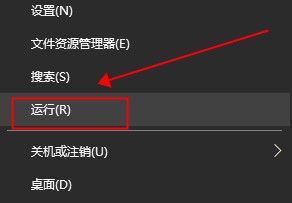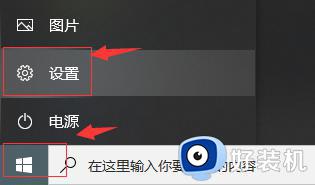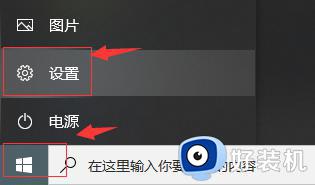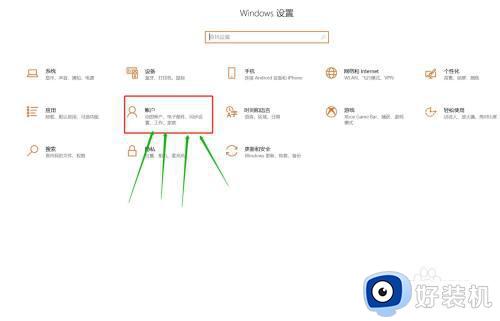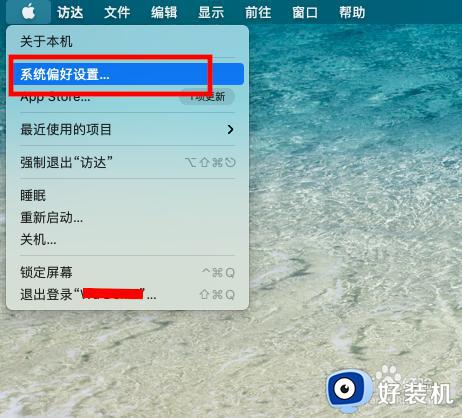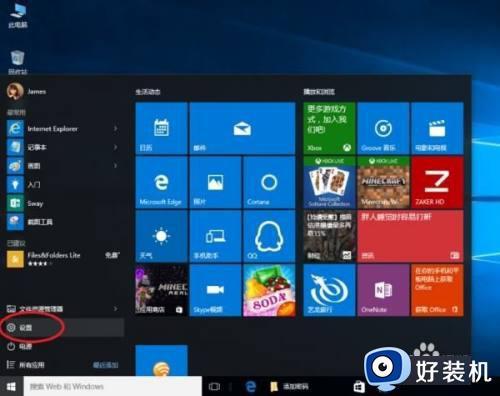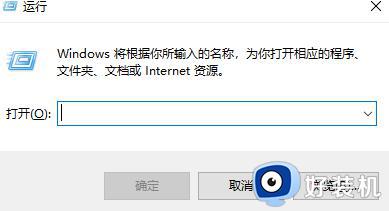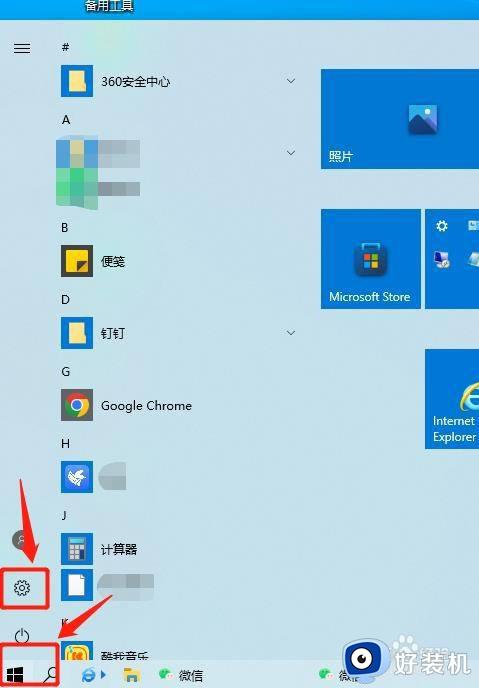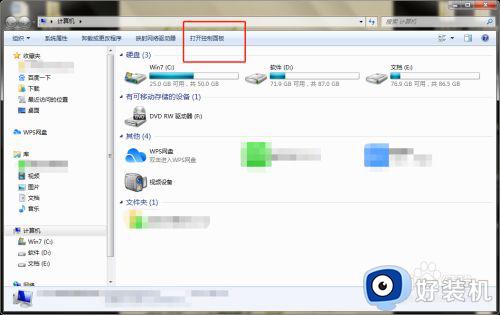联想笔记本怎么取消开机密码 联想笔记本取消开机密码设置教程
时间:2024-02-01 18:01:54作者:jhuang
联想笔记本是一款备受欢迎的电脑品牌,而设置开机密码是保护个人隐私和信息安全的重要手段,有时候我们可能会忘记密码,或者觉得频繁输入密码过于繁琐,这时候就可以取消掉,那么联想笔记本怎么取消开机密码呢?接下来,我们将详细介绍联想笔记本取消开机密码设置教程。
方法一、控制面板取消密码
1、点击电脑左下角的搜索,输入控制面板,点击控制面板。
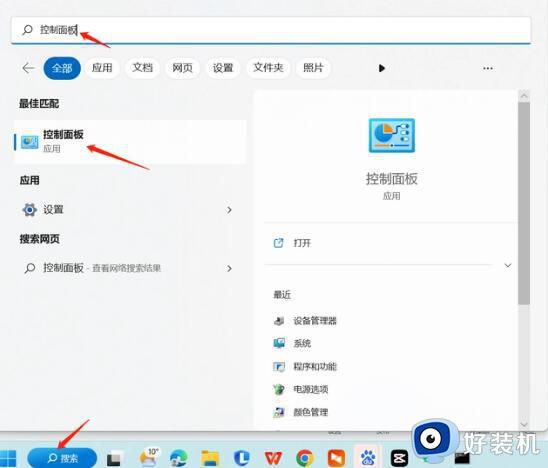
2、在控制面板窗口中,点击用户账户。
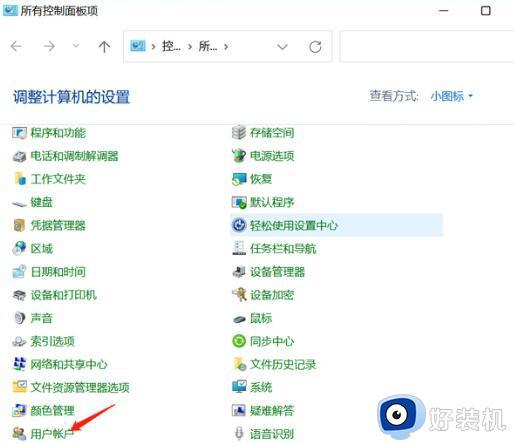
3、在用户帐户窗口中,点击管理其他账户。
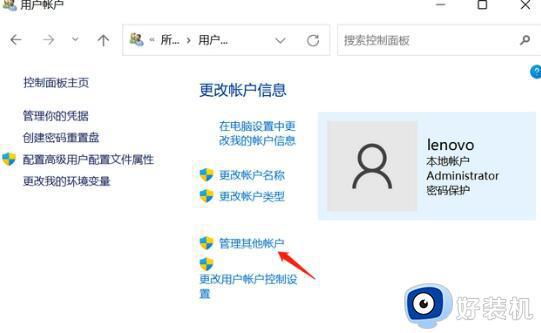
4、在管理账户窗口中,点击本地账户。
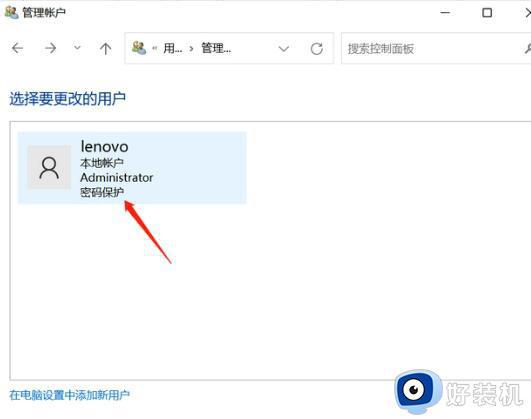
5、在更改账户中,点击更改密码。
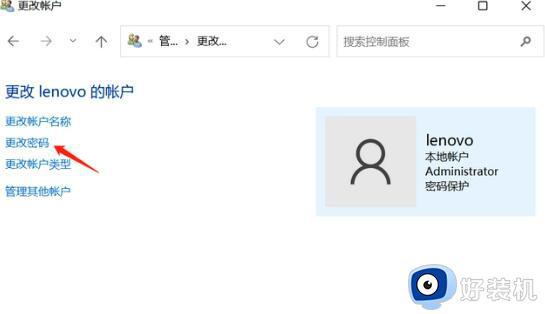
6、在更改密码窗口中,输入当前密码,新密码为空,点击更改即可!
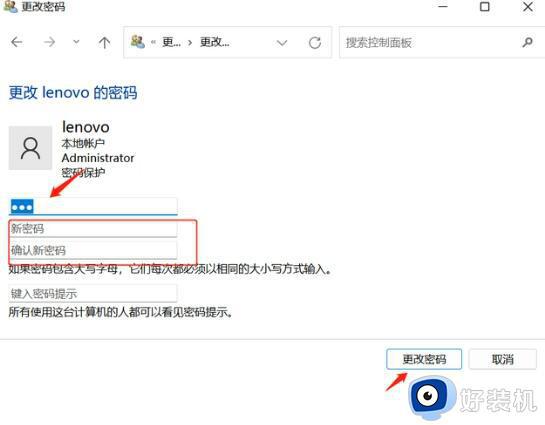
方法二、cmd命令取消密码
1、按住win+r,在运行窗口中输入cmd,点击确定。
2、在cmd命令窗口中输入net user net lenovo “”,按回车即可。
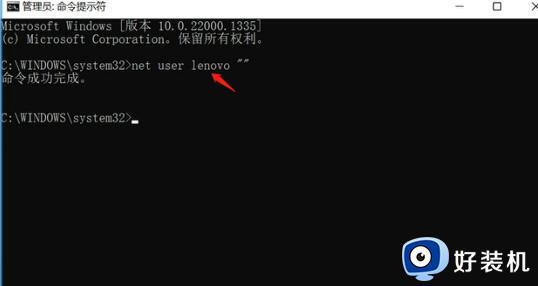
以上就是联想笔记本怎么取消开机密码的步骤,如果您遇到了相同的问题,可以参考本文中介绍的步骤进行操作,希望这篇文章对大家有所帮助。